- English (English)
- Chinese Simplified (简体中文)
- Chinese Traditional (繁體中文)
- Czech (Čeština)
- Danish (Dansk)
- Dutch (Nederlands)
- French (Français)
- German (Deutsch)
- Greek (Ελληνικά)
- Hungarian (Magyar)
- Italian (Italiano)
- Japanese (日本語)
- Korean (한국어)
- Polish (Polski)
- Portuguese (Brazilian) (Português (Brasil))
- Slovak (Slovenský)
- Spanish (Español)
- Swedish (Svenska)
- Turkish (Türkçe)
- Ukrainian (Українська)
- Vietnamese (Tiếng Việt)
Интеграция с мобилното приложение
ABBYY FineReader се интегрира с мобилното приложение FineReader PDF, което Ви позволява да създавате документи на смартфона си и да продължите да работите с тях на компютъра си.
За да създадете документи на смартфона си и да ги изпратите на компютъра си за последващо редактиране, ще трябва да инсталирате и настроите мобилното приложение FineReader PDF на своя смартфон (iOS или Android), както и клиент за съхранение в облак на Google Drive:
- Инсталирайте мобилното приложение FineReader PDF за iOS или Android (налично в App Store и Google Play).
 За повече информация относно функциите на мобилното приложение FineReader PDF за сканиране и разпознаване на текст вижте уебсайта на ABBYY.
За повече информация относно функциите на мобилното приложение FineReader PDF за сканиране и разпознаване на текст вижте уебсайта на ABBYY. - Инсталирайте на компютъра си и настройте клиент за съхранение в облак на Google Drive.
 Изтеглете Google Drive за Windows от уебсайта на Google.
Изтеглете Google Drive за Windows от уебсайта на Google. За повече информация относно настройването на клиент за съхранение в облак вижте Съхранение в облак.
За повече информация относно настройването на клиент за съхранение в облак вижте Съхранение в облак.
След като средата бъде настроена, направете следното:
на смартфона си
- Отворете мобилното приложение и създайте документ.
- Изпратете документа на компютъра си чрез експортиране в Google Drive (FineReader).
 Тази стъпка изисква да бъдете удостоверени в Google Диск.
Тази стъпка изисква да бъдете удостоверени в Google Диск. - Изберете подходящ формат и размер за документа, който се експортира.
 Можете да изпратите вашия документ или като JPG файл, или като PDF файл.
Можете да изпратите вашия документ или като JPG файл, или като PDF файл.
на компютъра си - Използвайте ABBYY FineReader, за да отворите съответния документ от локалната папка на FineReader, създадена на компютъра Ви от клиента за съхранение на Google Drive. За да го направите:
- На началния екран щракнете Изберете папка в раздела Мобилно приложение.

- Изберете папката FineReader в локалното хранилище в облака на Google Drive.
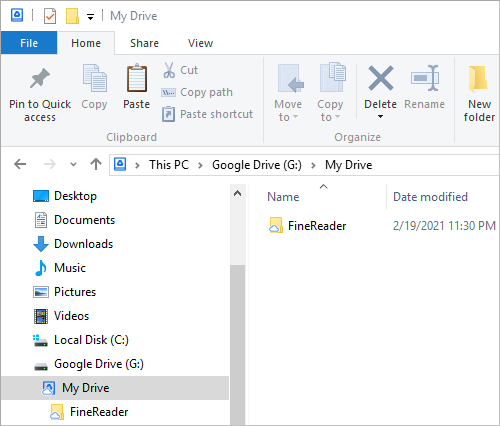
 Ако в локалното Ви хранилище на Google Drive няма папка FineReader, отворете документа в мобилното приложение и го изпратете на компютъра си чрез експортиране в Google Drive (FineReader).
Ако в локалното Ви хранилище на Google Drive няма папка FineReader, отворете документа в мобилното приложение и го изпратете на компютъра си чрез експортиране в Google Drive (FineReader).
След като го направите, на екрана на приложението FineReader PDF ще се покажат всички файлове и папки, които сте създали с Вашето мобилно приложение. Документите и папките ще бъдат сортирани по дата на създаване, като най-скоро създаденият документ или папка се показва най-отгоре в списъка. - От списъка с документи и папки за мобилни приложения, които ще се покажат, изберете подходящия документ или папка.
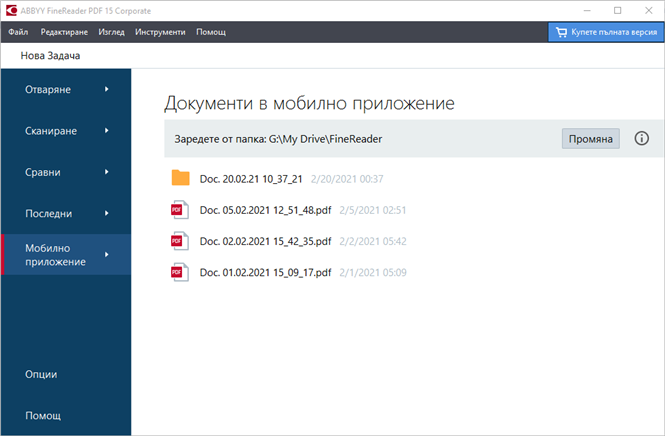
- Избирането на PDF файл ще отвори документа в редактора за PDF на ABBYY FineReader за преглед и редактиране.
- Избирането на папка, съдържаща изображения на документи, ще отвори диалогов прозорец за създаване на PDF документ от JPG файлове.
 За повече информация относно конвертирането на изображения в PDF файл вижте Създаване на PDF документи.
За повече информация относно конвертирането на изображения в PDF файл вижте Създаване на PDF документи. Ако са избрани файлове от други поддържани формати, FineReader PDF създава PDF документ и го отваря в редактора за PDF за преглед и редактиране.
Ако са избрани файлове от други поддържани формати, FineReader PDF създава PDF документ и го отваря в редактора за PDF за преглед и редактиране. Създаването на PDF файл от файлове от други формати не се предлага в някои версии на FineReader PDF.
Създаването на PDF файл от файлове от други формати не се предлага в някои версии на FineReader PDF. - Направете промените и запазете документа.
 След като запазите документа си, локалното му копие ще се синхронизира със сървъра.
След като запазите документа си, локалното му копие ще се синхронизира със сървъра.
 Ако е необходимо, можете да настроите FineReader да работи с различно хранилище в облак (например OneDrive или Dropbox). За целта инсталирайте подходящия клиент за съхранение в облак и изберете папката, която клиентът е създал на Вашия компютър. За повече информация относно настройването на клиент за съхранение в облак вижте Съхранение в облак.
Ако е необходимо, можете да настроите FineReader да работи с различно хранилище в облак (например OneDrive или Dropbox). За целта инсталирайте подходящия клиент за съхранение в облак и изберете папката, която клиентът е създал на Вашия компютър. За повече информация относно настройването на клиент за съхранение в облак вижте Съхранение в облак.
04.03.2022 7:12:53